Añadir empleados a una hoja de horas
Objetivo
Añadir empleados a una hoja de horas utilizando la herramienta Hojas de horas de nivel de proyecto.
Contexto
La herramienta Hojas de horas permite añadir empleados, trabajadores y equipos de obra a una hoja de horas diaria. Eso permite al equipo crear fichajes para sus empleados. Antes de que pueda añadir empleados a una hoja de horas, deben añadirse como empleados en el Directorio del proyecto. A continuación, puede llevar a cabo los pasos que se indican a continuación para añadir los empleados a una hoja de horas.
Temas a considerar
Requisitos
- Asegúrese de que los empleados tengan cuentas de usuario de Procore en el directorio del proyecto. Consulte Añadir una cuenta de usuario al directorio de proyecto.
- Asegúrese de que esos usuarios estén marcados como empleados de la empresa. Consulte ¿Cómo añado a alguien como empleado de mi empresa?
- Crear una hoja de horas
Pasos
- Vaya a la herramienta Hojas de horas del proyecto.
- Busque la hoja de horas que deba modificarse. A continuación, haga clic en los tres puntos verticales
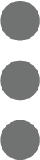 en la parte superior derecha de la hoja de horas y elija Añadir empleados en el menú desplegable.
en la parte superior derecha de la hoja de horas y elija Añadir empleados en el menú desplegable.
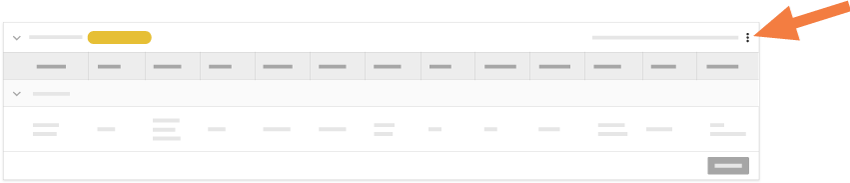
- En el panel izquierdo de la ventana "Añadir empleados", resalte "Todos los empleados".
- En el panel central, elija entre estas opciones:
- Para añadir todos los empleados que se indican, haga clic en Seleccionar todo.
- Para añadir empleados específicos, marque las casillas de verificación junto a los miembros del equipo de obra que desea añadir a la hoja de horas.
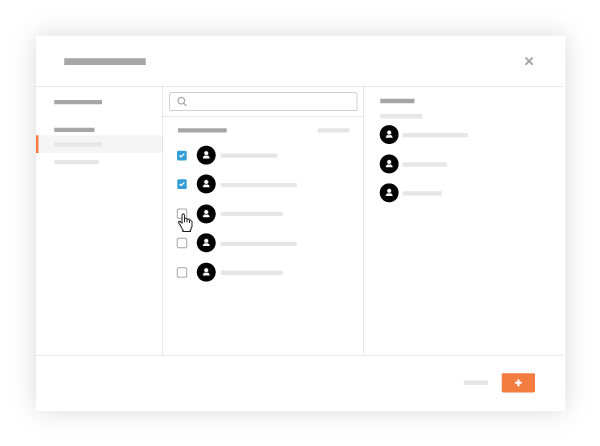
- Haga clic en Añadir.
Se añadirán los empleados seleccionados a la hoja de horas. Puede seguir editando la hoja de horas.

